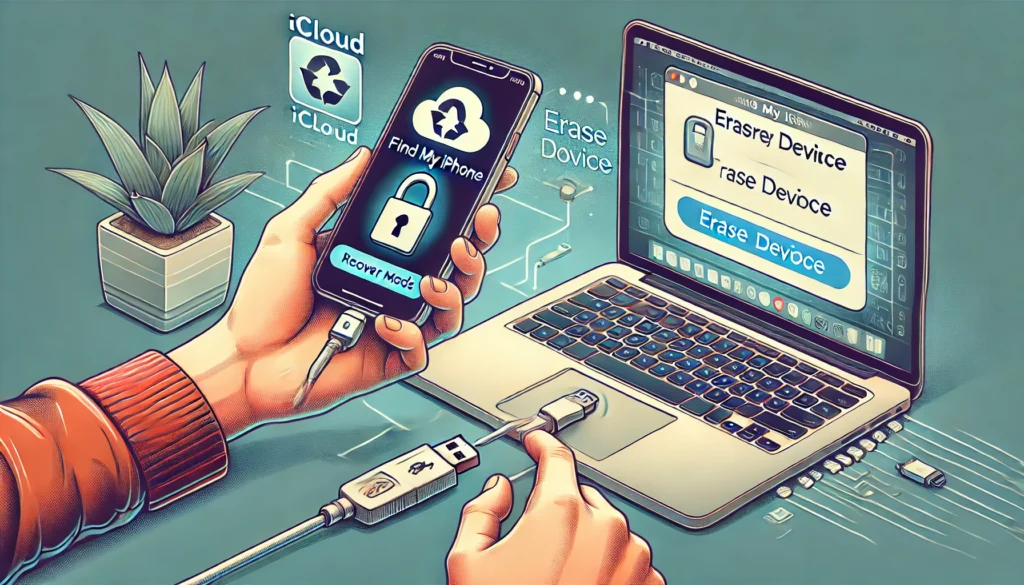মোবাইল লক ভুলে গেলে খুলতে সাহায্যকারী কার্যকরী উপায়
গুগল অ্যাকাউন্ট ব্যবহার করে মোবাইলের লক খোলা: ধাপ-ধাপে গাইড
আপনার অ্যান্ড্রয়েড মোবাইলের প্যাটার্ন লক বা পাসওয়ার্ড ভুলে গেলে ঘাবড়ানোর কিছু নেই। যদি আপনার মোবাইল ডিভাইসে গুগল অ্যাকাউন্ট যুক্ত থাকে, তবে খুব সহজেই এই অ্যাকাউন্ট ব্যবহার করে লক খুলতে পারেন। গুগল অ্যাকাউন্ট ব্যবহার করে মোবাইলের লক খোলার জন্য নিচে ধাপে ধাপে প্রক্রিয়াটি তুলে ধরা হলো।
প্রয়োজনীয় জিনিসপত্র
- মোবাইল ডিভাইসে গুগল অ্যাকাউন্ট আগে থেকে সিঙ্ক করা থাকতে হবে।
- ইন্টারনেট সংযোগ (Wi-Fi বা মোবাইল ডেটা) সক্রিয় থাকতে হবে।
- আপনার গুগল অ্যাকাউন্টের ইউজারনেম এবং পাসওয়ার্ড জানা থাকতে হবে।
লক খোলার ধাপসমূহ
১. “Forgot Password” বা “Forgot Pattern” অপশনটি নির্বাচন করুন
- প্যাটার্ন লক বা পাসওয়ার্ড ভুল হলে কয়েকবার ভুল চেষ্টা করার পর আপনার মোবাইলে “Forgot Password” বা “Forgot Pattern” অপশনটি দেখাবে।
- এই অপশনটি ক্লিক করুন।
২. গুগল অ্যাকাউন্টের তথ্য প্রবেশ করুন
- এরপর আপনার গুগল অ্যাকাউন্টের ইমেইল ঠিকানা এবং পাসওয়ার্ড দেওয়ার জন্য একটি পেইজ আসবে।
- সঠিক তথ্য প্রবেশ করুন এবং “Sign In” এ ক্লিক করুন।
৩. নতুন প্যাটার্ন বা পাসওয়ার্ড সেট করুন
- সাইন ইন করার পর আপনার মোবাইলের লক খুলে যাবে।
- এরপর নতুন একটি প্যাটার্ন, পিন বা পাসওয়ার্ড সেট করতে পারবেন।
গুগল অ্যাকাউন্ট ছাড়া লক খোলার বিকল্প পদ্ধতি
যদি আপনার গুগল অ্যাকাউন্টের তথ্য মনে না থাকে, তবে নিচের পদ্ধতিগুলি চেষ্টা করতে পারেন:
- Factory Reset: মোবাইলকে ফ্যাক্টরি রিসেট করে লক খুলতে পারেন, তবে এতে আপনার ডেটা মুছে যাবে।
- Android Device Manager (Find My Device): যদি “Find My Device” চালু থাকে, তবে এটি ব্যবহার করে রিমোটলি লক খুলতে পারবেন।
গুরুত্বপূর্ণ টিপস
১. গুগল অ্যাকাউন্টের তথ্য সংরক্ষণ করুন
- সবসময় গুগল অ্যাকাউন্টের ইউজারনেম ও পাসওয়ার্ড মনে রাখুন।
- পাসওয়ার্ড ভুলে গেলে, গুগলের পাসওয়ার্ড রিকভারি অপশন ব্যবহার করুন।
২. ডিভাইস রিসেট করার আগে সতর্ক থাকুন
- ফ্যাক্টরি রিসেট করলে সমস্ত ডেটা মুছে যাবে, তাই রিসেট করার আগে বিকল্প পদ্ধতিগুলি চেষ্টা করুন।
৩. নিরাপত্তা বজায় রাখুন
- সঠিকভাবে পাসওয়ার্ড বা প্যাটার্ন ব্যবহার করুন এবং সেগুলি সংরক্ষণ করুন।
- জরুরি অবস্থার জন্য একটি ব্যাকআপ ইমেইল বা ফোন নম্বর সংযুক্ত রাখুন।
গুগল অ্যাকাউন্ট ব্যবহার করে মোবাইলের প্যাটার্ন লক বা পাসওয়ার্ড রিসেট করা একটি সহজ এবং কার্যকর পদ্ধতি। এটি ব্যবহারের জন্য আপনার গুগল অ্যাকাউন্টে সাইন ইন থাকা এবং ইন্টারনেট সংযোগ প্রয়োজন। তবে যদি এটি কাজ না করে, আপনি বিকল্প পদ্ধতি ব্যবহার করতে পারেন। সব সময় গোপনীয়তা বজায় রাখুন এবং আপনার মোবাইল ডিভাইসের তথ্য সুরক্ষিত রাখুন।
ফ্যাক্টরি রিসেটের মাধ্যমে মোবাইলের লক খুলবেন যেভাবে
যদি মোবাইলের প্যাটার্ন, পিন, বা পাসওয়ার্ড ভুলে যান এবং অন্য কোনো পদ্ধতি কাজ না করে, তবে ফ্যাক্টরি রিসেট একটি কার্যকর পদ্ধতি। তবে এই পদ্ধতি মোবাইলের সমস্ত ডেটা মুছে দেয়, তাই এটি ব্যবহার করার আগে সতর্ক থাকা জরুরি। নিচে ফ্যাক্টরি রিসেট করার ধাপ, সুবিধা ও অসুবিধা, এবং ডেটা হারানোর ঝুঁকি মোকাবিলার উপায় নিয়ে আলোচনা করা হয়েছে।
ফ্যাক্টরি রিসেট কী?
ফ্যাক্টরি রিসেট হলো এমন একটি পদ্ধতি যা মোবাইলকে তার মূল অবস্থায় ফিরিয়ে আনে। এটি ডিভাইসে থাকা সমস্ত ডেটা, যেমন: অ্যাপ, ফাইল, সেটিংস, এবং পাসওয়ার্ড, মুছে দেয়।
ফ্যাক্টরি রিসেট করার ধাপসমূহ
১. মোবাইল বন্ধ করুন (Power Off করুন)
- মোবাইলটি সম্পূর্ণ বন্ধ করুন।
- নিশ্চিত করুন যে ব্যাটারি পর্যাপ্ত চার্জ রয়েছে।
২. রিকভারি মোডে প্রবেশ করুন
- ভলিউম আপ + পাওয়ার বাটন একসাথে চেপে ধরে রাখুন। (কিছু ডিভাইসে ভলিউম ডাউন + পাওয়ার বাটন প্রযোজ্য)।
- কয়েক সেকেন্ড পর মোবাইলটি রিকভারি মোডে চালু হবে।
৩. ফ্যাক্টরি রিসেট নির্বাচন করুন
- ভলিউম বাটন ব্যবহার করে “Wipe Data/Factory Reset” অপশনটিতে যান।
- পাওয়ার বাটন চাপ দিয়ে নির্বাচন করুন।
৪. ডেটা মুছে ফেলার অনুমোদন দিন
- একটি সতর্ক বার্তা আসবে, যা জানাবে যে সমস্ত ডেটা মুছে যাবে।
- “Yes” নির্বাচন করুন।
৫. ডিভাইস রিস্টার্ট করুন
- ফ্যাক্টরি রিসেট সম্পন্ন হওয়ার পর “Reboot System Now” অপশন নির্বাচন করুন।
- মোবাইলটি রিস্টার্ট হলে, এটি নতুন অবস্থায় চালু হবে।
ফ্যাক্টরি রিসেটের সুবিধা এবং অসুবিধা
সুবিধা
- লক অপসারণ: মোবাইলের সমস্ত লক, প্যাটার্ন, পিন, বা পাসওয়ার্ড সম্পূর্ণরূপে মুছে যায়।
- ভাইরাস মুক্ত: যদি ডিভাইসে কোনো ম্যালওয়্যার বা ভাইরাস থাকে, এটি সরিয়ে ফেলে।
- ডিভাইসের পারফরম্যান্স বৃদ্ধি: রিসেট করার পর ডিভাইস নতুনের মতো কাজ করে।
অসুবিধা
- ডেটা হারানো: ডিভাইসে থাকা সমস্ত ফাইল, ছবি, অ্যাপ, এবং তথ্য মুছে যায়।
- রিসেট করার ঝুঁকি: ভুলভাবে প্রক্রিয়া সম্পন্ন করলে ডিভাইস ব্রিক (Brick) হয়ে যেতে পারে।
- গুগল অ্যাক্টিভেশন লক: ফ্যাক্টরি রিসেটের পর গুগল অ্যাকাউন্ট লগইন করতে না পারলে ডিভাইস আনলক করা কঠিন হয়ে পড়ে।
ডেটা হারানোর ঝুঁকি মোকাবিলা করার টিপস
- ব্যাকআপ রাখুন: সবসময় গুরুত্বপূর্ণ ডেটার ব্যাকআপ রাখুন।
- গুগল অ্যাকাউন্ট সিঙ্ক চালু রাখুন: আপনার গুগল অ্যাকাউন্টে ফাইল এবং কনট্যাক্ট সংরক্ষিত রাখুন।
- ফ্যাক্টরি রিসেট করার আগে সতর্কতা অবলম্বন করুন: রিসেট করার প্রক্রিয়া ভালোভাবে জেনে নিন।
৩. ডিভাইস আনলক করার জন্য পিসি সফটওয়্যার ব্যবহার
পিসি সফটওয়্যার ব্যবহার করে মোবাইল আনলক করা একটি আধুনিক এবং সহজ পদ্ধতি। পিসি সফটওয়্যার বিশেষত প্যাটার্ন লক, পাসওয়ার্ড লক, এবং ফিঙ্গারপ্রিন্ট লক রিসেট করার জন্য কার্যকর। এটি ব্যবহার করতে হলে আপনার একটি কম্পিউটার এবং ডিভাইস সংযোগের জন্য ইউএসবি কেবল প্রয়োজন হবে।
ডিভাইস আনলক করার জন্য জনপ্রিয় পিসি সফটওয়্যার
১. Dr.Fone – Unlock (Android)
- এটি প্যাটার্ন লক, পাসওয়ার্ড লক, এবং ফিঙ্গারপ্রিন্ট লক সরানোর জন্য একটি জনপ্রিয় টুল।
- ব্যবহার প্রক্রিয়া:
- Dr.Fone সফটওয়্যার ডাউনলোড এবং ইন্সটল করুন।
- মোবাইল ইউএসবি কেবলের মাধ্যমে পিসির সঙ্গে সংযুক্ত করুন।
- “Unlock” অপশন নির্বাচন করুন এবং প্রক্রিয়া সম্পন্ন করুন।
২. iMyFone LockWiper
- iMyFone LockWiper ব্যবহার করে সহজে লক অপসারণ করা যায়। এটি অ্যান্ড্রয়েড এবং আইফোন উভয়ের জন্য কার্যকর।
- বিশেষ ফিচার: এটি FRP (Factory Reset Protection) লকও সরাতে সক্ষম।
৩. Tenorshare 4uKey
- এটি পাসকোড, ফিঙ্গারপ্রিন্ট লক, এবং ফেস আইডি আনলক করার জন্য একটি নির্ভরযোগ্য টুল।
- ব্যবহার পদ্ধতি:
- সফটওয়্যার ডাউনলোড করে ইন্সটল করুন।
- মোবাইল ডিভাইস পিসিতে কানেক্ট করুন।
- সফটওয়্যার চালু করে আনলক অপশন অনুসরণ করুন।
৪. Samsung Find My Mobile (স্যামসাং ডিভাইসের জন্য)
- স্যামসাং মোবাইলের জন্য Find My Mobile টুল ব্যবহার করে রিমোটলি ডিভাইস আনলক করা যায়।
- পদ্ধতি:
- “Find My Mobile” ওয়েবসাইটে যান।
- স্যামসাং অ্যাকাউন্টে লগইন করুন।
- “Unlock” অপশন নির্বাচন করুন।
সুবিধা এবং অসুবিধা
সুবিধা
- সহজ প্রক্রিয়া: সফটওয়্যারগুলো সাধারণ ব্যবহারকারীদের জন্য সহজে ব্যবহারযোগ্য।
- ডেটা হারানোর ঝুঁকি কম: কিছু সফটওয়্যার ডেটা মুছে না ফেলে লক আনলক করতে পারে।
- বহুমুখী সমাধান: এটি প্যাটার্ন লক, পিন লক, এবং ফিঙ্গারপ্রিন্ট লক সরাতে কার্যকর।
অসুবিধা
- ইন্টারনেট সংযোগ প্রয়োজন: বেশিরভাগ সফটওয়্যারের জন্য ইন্টারনেট অ্যাক্সেস দরকার।
- সফটওয়্যার খরচ: কিছু সফটওয়্যার ব্যবহার করার জন্য ফি প্রয়োজন হতে পারে।
- সমস্ত ডিভাইসের জন্য কার্যকর নয়: কিছু সফটওয়্যার নির্দিষ্ট ব্র্যান্ড বা মডেলের জন্য প্রযোজ্য।
ফ্যাক্টরি রিসেট এবং পিসি সফটওয়্যার উভয় পদ্ধতি মোবাইল লক খোলার জন্য কার্যকর, তবে এই পদ্ধতি ব্যবহারের আগে ডেটা রক্ষা এবং সঠিক নির্দেশনা অনুসরণ করা জরুরি। যদি আপনার মোবাইলের ডেটা অতি গুরুত্বপূর্ণ হয়, তবে পিসি সফটওয়্যার ব্যবহার করে আনলক করার চেষ্টা করুন। অন্যদিকে, শেষ বিকল্প হিসেবে ফ্যাক্টরি রিসেট কার্যকর হতে পারে।
ডিভাইস আনলক করার জন্য পিসি সফটওয়্যার ব্যবহার
মোবাইলের প্যাটার্ন লক, পিন লক, বা ফিঙ্গারপ্রিন্ট লক ভুলে গেলে অনেক সময় তা আনলক করা বেশ চ্যালেঞ্জিং হতে পারে। তবে পিসি সফটওয়্যার ব্যবহার করে এটি সহজেই রিসেট বা আনলক করা সম্ভব। Dr.Fone, iMyFone LockWiper, এবং Tenorshare 4uKey-এর মতো সফটওয়্যার এই ক্ষেত্রে কার্যকর সমাধান প্রদান করে। নিচে বিস্তারিতভাবে আলোচনা করা হলো কীভাবে এই সফটওয়্যারগুলো ব্যবহার করে মোবাইলের লক খোলা যায়।
১. Dr.Fone – Unlock (Android এবং iOS)
Dr.Fone হলো একটি জনপ্রিয় সফটওয়্যার, যা অ্যান্ড্রয়েড এবং আইফোনের বিভিন্ন লক আনলক করতে সক্ষম। এটি প্যাটার্ন লক, পাসওয়ার্ড লক, ফিঙ্গারপ্রিন্ট লক এবং ফেস লক রিসেট করার জন্য কার্যকর।
Dr.Fone ব্যবহার করার ধাপসমূহ:
- সফটওয়্যার ডাউনলোড এবং ইন্সটল করুন:
- Dr.Fone সফটওয়্যারটি আপনার কম্পিউটারে ডাউনলোড করে ইন্সটল করুন।
- সফটওয়্যারটি চালু করুন এবং “Screen Unlock” অপশনটি নির্বাচন করুন।
- মোবাইল ডিভাইস সংযোগ করুন:
- মোবাইলটি ইউএসবি কেবলের মাধ্যমে পিসির সঙ্গে সংযুক্ত করুন।
- সংযোগ স্থাপিত হলে সফটওয়্যারটি স্বয়ংক্রিয়ভাবে ডিভাইস শনাক্ত করবে।
- লক অপসারণ প্রক্রিয়া শুরু করুন:
- “Unlock Android Screen” বা “Unlock iOS Screen” অপশনটি নির্বাচন করুন।
- প্রয়োজনীয় তথ্য প্রদান করে নির্দেশনা অনুসরণ করুন।
- ডিভাইস রিস্টার্ট করুন:
- প্রক্রিয়া সম্পন্ন হওয়ার পর মোবাইলটি রিস্টার্ট হবে এবং লক সরিয়ে যাবে।
বিশেষ সুবিধা:
- সহজ এবং দ্রুত প্রক্রিয়া।
- ডেটা হারানোর ঝুঁকি কম।
- FRP (Factory Reset Protection) লকও সরাতে সক্ষম।
২. iMyFone LockWiper (Android এবং iOS)
iMyFone LockWiper একটি শক্তিশালী টুল যা অ্যান্ড্রয়েড এবং আইফোনের বিভিন্ন লক আনলক করার জন্য ব্যবহৃত হয়। এটি বিশেষ করে FRP লক এবং আইক্লাউড লক সরাতে কার্যকর।
iMyFone LockWiper ব্যবহার করার ধাপসমূহ:
- সফটওয়্যার ডাউনলোড করুন:
- iMyFone LockWiper সফটওয়্যারটি পিসিতে ডাউনলোড করে ইন্সটল করুন।
- সফটওয়্যার চালু করে “Unlock Screen Lock” অপশনটি নির্বাচন করুন।
- ডিভাইস সংযোগ করুন:
- মোবাইলটি ইউএসবি কেবলের মাধ্যমে সংযুক্ত করুন।
- সফটওয়্যারটি আপনার ডিভাইস সনাক্ত করবে।
- লক অপসারণ প্রক্রিয়া শুরু করুন:
- “Start” বাটনে ক্লিক করে আনলক প্রক্রিয়া শুরু করুন।
- সফটওয়্যারটি ডিভাইসের লক অপসারণ করবে।
- লক সরানো সম্পন্ন করুন:
- প্রক্রিয়া শেষ হলে মোবাইলের লক সরানো হয়ে যাবে।
বিশেষ সুবিধা:
- FRP লক এবং আইক্লাউড লক সরাতে সক্ষম।
- প্যাটার্ন, পিন, ফিঙ্গারপ্রিন্ট লক অপসারণ।
- সহজ ইন্টারফেস এবং ব্যবহার-বান্ধব।
৩. Tenorshare 4uKey (Android এবং iOS)
Tenorshare 4uKey আরেকটি জনপ্রিয় সফটওয়্যার, যা মোবাইল ডিভাইসের লক অপসারণে অত্যন্ত কার্যকর। এটি পাসকোড, ফিঙ্গারপ্রিন্ট, এবং ফেস আইডি আনলক করার জন্য নির্ভরযোগ্য।
Tenorshare 4uKey ব্যবহার করার ধাপসমূহ:
- সফটওয়্যার ডাউনলোড করুন:
- Tenorshare 4uKey সফটওয়্যারটি ডাউনলোড করে ইন্সটল করুন।
- সফটওয়্যার চালু করে “Remove Screen Lock” অপশন নির্বাচন করুন।
- ডিভাইস সংযোগ করুন:
- মোবাইল ইউএসবি কেবলের মাধ্যমে পিসিতে সংযুক্ত করুন।
- লক অপসারণ শুরু করুন:
- “Start” বাটনে ক্লিক করুন এবং সফটওয়্যারটি ডিভাইসের স্ক্রিন লক সরানোর প্রক্রিয়া শুরু করবে।
- লক অপসারণ সম্পন্ন করুন:
- প্রক্রিয়া শেষ হলে মোবাইল লক খুলে যাবে।
বিশেষ সুবিধা:
- অ্যান্ড্রয়েড এবং আইফোন উভয়ের জন্য কাজ করে।
- সহজ প্রক্রিয়া এবং দ্রুত ফলাফল।
- ডেটা হারানোর ঝুঁকি কম।
সুবিধা এবং অসুবিধা
সুবিধা:
- সহজ এবং ব্যবহার-বান্ধব ইন্টারফেস।
- অ্যানড্রয়েড এবং আইওএস উভয়ের জন্য কার্যকর।
- FRP লক, আইক্লাউড লক এবং অন্যান্য লক রিসেট করার সক্ষমতা।
- ডেটা হারানোর ঝুঁকি কম।
অসুবিধা:
- সফটওয়্যার খরচ: কিছু সফটওয়্যার ব্যবহারের জন্য পেইড সাবস্ক্রিপশন প্রয়োজন।
- সমস্ত ডিভাইসে কাজ নাও করতে পারে: কিছু সফটওয়্যার নির্দিষ্ট ব্র্যান্ড বা মডেলের জন্য উপযোগী।
- ইন্টারনেট সংযোগের প্রয়োজন: সফটওয়্যার আপডেট এবং কাজ সম্পন্ন করার জন্য ইন্টারনেট দরকার।
পিসি সফটওয়্যার ব্যবহার করে মোবাইল ডিভাইস আনলক করা দ্রুত এবং কার্যকর একটি সমাধান। Dr.Fone, iMyFone LockWiper, এবং Tenorshare 4uKey এর মতো সফটওয়্যারগুলো লক রিসেট করার জন্য জনপ্রিয় এবং নির্ভরযোগ্য। তবে সফটওয়্যার ব্যবহারের আগে এটি আপনার ডিভাইসের সঙ্গে সামঞ্জস্যপূর্ণ কিনা তা যাচাই করা উচিত। একইসঙ্গে, ডেটা সুরক্ষিত রাখার জন্য ব্যাকআপ রাখার বিষয়েও সতর্ক থাকতে হবে।
আইফোনের লক ভুলে গেলে কী করবেন: আইক্লাউড এবং রিকভারি মোড ব্যবহার
আইফোনের পাসকোড ভুলে যাওয়া একটি অস্বস্তিকর পরিস্থিতি হতে পারে। তবে চিন্তার কিছু নেই, কারণ আইফোন আনলক করার জন্য দুটি কার্যকর পদ্ধতি রয়েছে: আইক্লাউডের মাধ্যমে “Find My iPhone” এবং রিকভারি মোড। নিচে এই দুটি পদ্ধতি বিস্তারিতভাবে ব্যাখ্যা করা হলো।
১. আইক্লাউড ব্যবহার করে “Find My iPhone” এর মাধ্যমে ডিভাইস আনলক
এই পদ্ধতি ব্যবহার করতে হলে ডিভাইসে আগে থেকেই “Find My iPhone” ফিচারটি চালু থাকতে হবে এবং ডিভাইসটি ইন্টারনেট সংযোগে থাকতে হবে।
ধাপসমূহ:
- আপনার কম্পিউটার বা অন্য ডিভাইস থেকে iCloud ওয়েবসাইটে যান।
- আপনার অ্যাপল আইডি এবং পাসওয়ার্ড দিয়ে সাইন ইন করুন।
- “Find My iPhone” অপশনটি সিলেক্ট করুন।
- “All Devices” থেকে আপনার লক হওয়া ডিভাইসটি নির্বাচন করুন।
- “Erase iPhone” অপশনটি সিলেক্ট করুন।
- প্রক্রিয়া শেষ হলে ডিভাইসটি রিসেট হয়ে যাবে এবং পুনরায় সেটআপ করতে পারবেন।
গুরুত্বপূর্ণ বিষয়:
- ডিভাইস রিসেট করার পর, আবার সেটআপ করার সময় আপনাকে অ্যাপল আইডি দিয়ে লগইন করতে হবে। এটি নিশ্চিত করে যে কেবলমাত্র প্রকৃত ব্যবহারকারীই ডিভাইসটি পুনরায় ব্যবহার করতে পারবেন।
২. রিকভারি মোড ব্যবহার করে পাসকোড রিসেট
যদি আপনার ডিভাইসে “Find My iPhone” চালু না থাকে বা iCloud পদ্ধতি কাজ না করে, তবে রিকভারি মোড একটি কার্যকর সমাধান হতে পারে।
ধাপসমূহ:
- আপনার আইফোন একটি কম্পিউটারের সাথে কানেক্ট করুন (ম্যাক বা উইন্ডোজ পিসি)।
- কম্পিউটারে iTunes (উইন্ডোজ বা পুরনো ম্যাক) বা Finder (ম্যাকOS Catalina বা পরবর্তী সংস্করণ) চালু করুন।
- আইফোনকে রিকভারি মোডে প্রবেশ করান:
- iPhone 8 বা এর পরবর্তী মডেল: ভলিউম আপ বোতাম চেপে ছেড়ে দিন, তারপর ভলিউম ডাউন বোতাম চেপে ছেড়ে দিন। এরপর সাইড বোতামটি চেপে রাখুন যতক্ষণ না রিকভারি মোড স্ক্রিন প্রদর্শিত হয়।
- iPhone 7 / 7 Plus: ভলিউম ডাউন এবং সাইড বোতাম একসাথে চেপে রাখুন যতক্ষণ না রিকভারি মোড স্ক্রিন আসে।
- iPhone 6s বা এর পুরনো মডেল: হোম বোতাম এবং টপ/সাইড বোতাম একসাথে চেপে রাখুন।
- কম্পিউটারে একটি পপআপ দেখাবে যেখানে “Restore” বা “Update” অপশন থাকবে। এখানে “Restore” সিলেক্ট করুন।
- iTunes বা Finder ডিভাইসটি ডাউনলোড করে পুনরায় সেটআপ করবে।
গুরুত্বপূর্ণ বিষয়:
- রিকভারি মোড ব্যবহার করলে ডিভাইসের সব ডেটা মুছে যাবে। তবে পূর্বে যদি iCloud বা iTunes-এ ব্যাকআপ থাকে, তাহলে সেখান থেকে ডেটা পুনরুদ্ধার করা সম্ভব।
সতর্কতাসমূহ:
- পাসকোড ভুলে যাওয়ার পর ডিভাইসে একাধিকবার ভুল পাসকোড দিলে ডিভাইস অস্থায়ীভাবে লক হয়ে যেতে পারে।
- ভবিষ্যতে এমন সমস্যায় পড়া এড়ানোর জন্য আপনার পাসকোড এবং অ্যাপল আইডি সংক্রান্ত তথ্য একটি নিরাপদ স্থানে সংরক্ষণ করুন।
এই দুটি পদ্ধতি সঠিকভাবে অনুসরণ করলে আপনি সহজেই আপনার আইফোন আনলক করতে পারবেন এবং পুনরায় ব্যবহার করতে পারবেন।